Каждый владелец нового смартфона или планшета сталкивается с необходимостью переноса важной информации из мессенджера Whatsapp со старого мобильного устройства. Возникает вопрос, как перенести «Ватсап» на другой телефон, сохранив переписку и контактный лист. Соблюдая несложные правила, пользователь может перекинуть сообщения с прежнего девайса на новый и продолжить общение с друзьями и знакомыми.

Настройка резервной копии и перенос Ватсап на другой телефон с сохранением переписки
При смене телефона резервные папки создаются для всех контактов и чатов с перепиской. Пользователь может копировать файлы вручную. Для этого он должен зайти в «Настройки» своего устройства, а оттуда перейти к «Чатам». Здесь нужно тапнуть по надписи «Резервная копия чатов», а затем нажать на «Резервное копирование для сохранения информации».
Как перенести переписку WhatsApp с одного телефона на другой?
Если поменялся номер, то внести информацию о нем в мессенджере можно следующим образом:
- Установить на мобильном устройстве, поддерживающем 2 симки, старую и новые сим-карты.
- Открыть «Настройки», а затем зайти в раздел «Учетная запись» и подраздел «Изменить номер телефона», после чего ввести в появившемся поле новый номер.
- Для подтверждения действия следует нажать на кнопку «Сохранить».
- Ответить на смс-сообщение, пришедшее на прежний номер, пройдя верификацию.
Сохранить необходимую информацию можно и при помощи хранилища Google-диск. В последующем с его помощью будет легко перебросить все необходимое с «Вацапа» на другое устройство. Для этого нужно лишь подключить новый телефон к компьютеру через USB-порт, открыть папку с ним и найти резервные копии (они имеют название «msgstore»). Все файлы необходимо скопировать и сохранить на ПК.
На новый телефон нужно скачать приложение «Ватсап», но не открывать его, а вначале подключить мобильное устройство к ПК. Открыв базу данных, нужно создать новую папку и перенести резервные файлы из прежнего телефона туда. Только после этого можно войти в «Ватсап» и разрешить сохранение чатов и контакт-листа на новом телефоне.

Перенос чатов Whatsapp в пределах одной платформы
Перенести чаты на устройство с такой же операционной системой можно, заранее сохранив файлы во внутренней памяти, скопировав их на SD-карту или в облачное хранилище. При этом вся информация защищена от случайной потери при условии, если она не была удалена раньше.
Между двумя Android смартфонами
При локальном копировании файлов используется карта памяти или непосредственно сам телефон. Во многих современных смартфонах предусмотрена функция автоматического резервного копирования данных. По умолчанию она включается каждый день в 2 ч ночи. Просмотреть сохраненную базу можно в папках с названиями Whatsapp Images, Whatsapp Animated Gifts, Whatsapp Video.
Также опция автосохранения присутствует в мессенджере Whatsapp. Если автоматическое сохранение приостановилось, функцию можно запустить заново.
Для этого нужно:
- Открыть на телефоне «Настройки», а затем — «Данные и хранилище».
- В разделе «Мобильная сеть» и Wi-Fi установить необходимые значения для копирования.
- Затем снова перейти к «Настройкам», тапнуть по строке с наименованием «Чаты» и установить галочку рядом с пунктом «Резервная копия чатов».
- В завершение нажать на зеленую графу «Резервное копирование» и сохранить настройки.
После этого можно переустановить файлы на другое устройство Android. Если для переноса информации используется карта памяти, то для начала ее нужно установить на новый смартфон, а затем скачать на него мобильное приложение «Ватсап» и при первом запуске указать прежний номер телефона. После этого останется разрешить восстановление резервной копии переписки из мессенджера и следовать дальнейшей инструкции системы.
.jpg)
Если все хранится во внутренней памяти старого телефона, то перенести файлы придется сначала на компьютер при помощи провода USB. На новом устройстве следует установить мессенджер, но не запускать его. В это время необходимо подключить к ПК оба телефона, открыть папку sdcard/Whatsapp на старом смартфоне и перенести ее на новый. После этого можно продолжить инсталляцию приложения «Ватсапа» на новом устройстве. Затем нужно следовать указаниям системы и напоследок указать старый номер телефона: в случае написания нового номера данные восстановить не получится.
C iphone на другой айфон
Переместить файлы на другое устройство Apple можно при помощи локального копирования. Эту опцию можно установить самостоятельно. Для этого нужно перейти в «Настройки» айфона, выбрать подраздел «Чаты», а затем активировать бегунок рядом со строкой «Сохранять медиа». Закачать нужные файлы можно при помощи файлового менеджера или ПК. Мессенджер на новое устройство необходимо загрузить после переноса папки Whatsapp с прежнего смартфона, разрешить запуск восстановления файлов, прописав старый номер телефона.
Также копировать данные и синхронизировать их между устройствами Apple можно при помощи «облачного» хранилища iCloud, являющегося аналогом Google Disk. Здесь можно установить опцию ежедневного сохранения истории мессенджера «Ватсап». Для дальнейшего переноса на другой айфон необходимо на прежнем устройстве открыть облачное хранилище, кликнуть по строке «Создать копию» и перенести всю переписку туда. После этого мессенджер устанавливается на новом устройстве, архив переносится на него.

Перенос Whatsapp между разными ОС
Скопировать данные на устройство с другой операционной системой напрямую не получится. Информацию можно сохранить без возможности синхронизации.
Из Iphone на Android
Для переноса информации между устройствами следует использовать программу Whatsapp Recovery. Ее нужно установить на ПК, а затем подключить айфон к компьютеру. После этого следует открыть программу и отыскать там папку «Ватсап», перейти к ее содержимому при помощи командной строки dir.
На устройство Андроид необходимо скачать мессенджер и, не устанавливая его, скопировать папку «Ватсап» при помощи кнопки Copy, перенеся ее на смартфон. После установки приложения останется только подтвердить зарегистрированный в системе номер телефона, а затем восстановить свою переписку.
С Android на iphone
Перенести файлы «Ватсап» со смартфона Андроид на айфон можно с помощью софта WhatsApp Transfer Software. После установки приложения на компьютере смартфоны с разными ОС необходимо подключить к ПК через USB. Перейдя в общую папку Transfer, следует найти файлы «Ватсап». Дальше нужно открыть данные переписки в мессенджере, выделить их и кликнуть по надписи «Скопировать с Андроид на айфон». В дальнейшем файл необходимо переместить в хранилище iCloud, установленное на айфоне.
Передача диалогов между устройствами Blackberry
В Blackberry имеется собственное «облачное» хранилище — Link. С его помощью можно делать копии файлов, в том числе переписки «Ватсап». В дальнейшем останется только перенести все на новый смартфон и запустить на нем мессенджер.
Перенос на смартфонах с Windows Phone
На всех смартфонах с ОС Windows присутствует функция «Передача данных». Если обнаружить опцию не удалось, ее можно скачать в виде специального приложения из маркета Windows. Для того чтобы сделать дубликат переписки мессенджера и отправить файл на другое устройство, требуется включить Bluetooth на обоих смартфонах.
После этого следует активировать опцию «Мои данные» в приложении «Ватсап» и нажать «Продолжить». Из всех доступных устройств Bluetooth необходимо выбрать нужный смартфон и начать синхронизацию с ним. Для скачивания файлов необходимо установить флажки рядом с ними и начать процесс копирования.
Как перенести переписку на компьютер
Для начала необходимо выбрать носитель, на который будут перенесены файлы. Это может быть карта памяти или облачное хранилище. Сохранить переписку из мессенджера на ПК можно, подключив к нему смартфон, открыв папку Whatsapp/databases и сохранив файлы.
Источник: wotsap24.ru
Как сохранить чаты Whatsapp при смене телефона
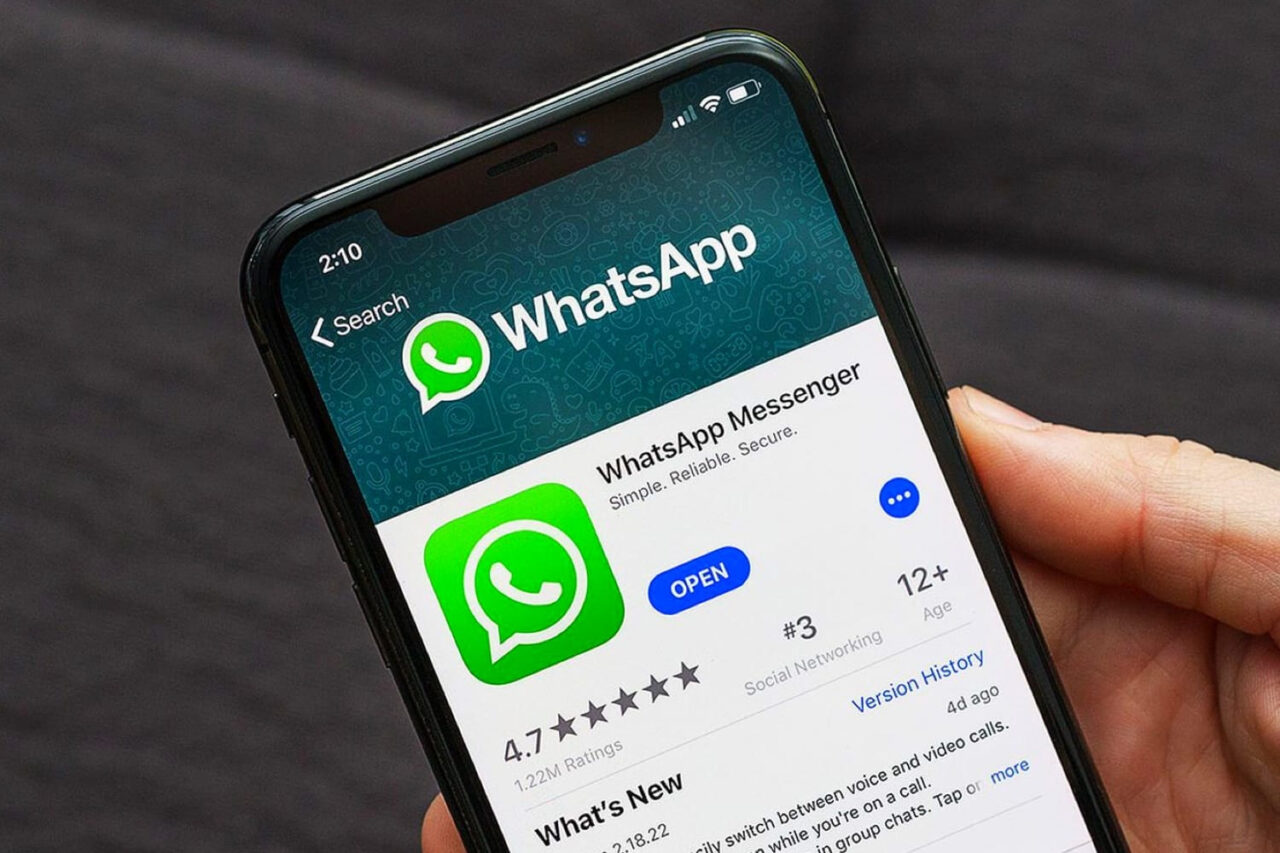
Для многих людей, меняющих старый смартфон на новый, нерешенным остается вопрос переноса данных. И если все примерно понимают, как перекинуть мультимедийные файлы с одного аппарата на другой, то с копированием чата мессенджера WhatsApp у большинства возникают проблемы.
К счастью, есть несколько стопроцентных способов, позволяющих быстро и без особого труда перенести все контакты, чаты, а также мультимедийные файлы из переписок в Вотсап. Само приложение предлагает пользователям создать резервную копию, которую впоследствии восстановить на новом устройстве. Вариант уже опробован миллионами владельцев мобильных устройств, поэтому именно о нем сегодня пойдет речь.
Как сохранить Ватсап при смене телефона с помощью резервной копии в облаке
Важно обратить внимание, что сохранение бэкапа происходит по-разному в зависимости от типа устройства. Здесь снова приходится делать разграничение на:
В первом случае на помощь придет Google Диск, а во втором – облачное хранилище iCloud. Как бы то ни было, оба варианта очень похожи друг на друга. Так что вам будет достаточно изучить хотя бы один, чтобы понять, как перенести Вотсап со старого телефона на новый.
Google Drive
Для начала рассмотрим способ, актуальный для Андроид-устройств. Как уже было отмечено ранее, он предполагает использование облачного сервиса Google Диск. По умолчанию интернет-хранилище имеет ограниченный объем, но для сохранения чатов его будет вполне достаточно.
Отметим, что не нужно скачивать никакие приложения для выполнения операции. От пользователя требуется только наличие WhatsApp на старом телефоне, подключение к интернету и доступ к Google-аккаунт. Как правило, соответствующая учетная запись создается автоматически при первом включении устройства.
После выполнения подготовительных процедур переходим к основной инструкции:
- Откройте WhatsApp и откройте раздел настроек.
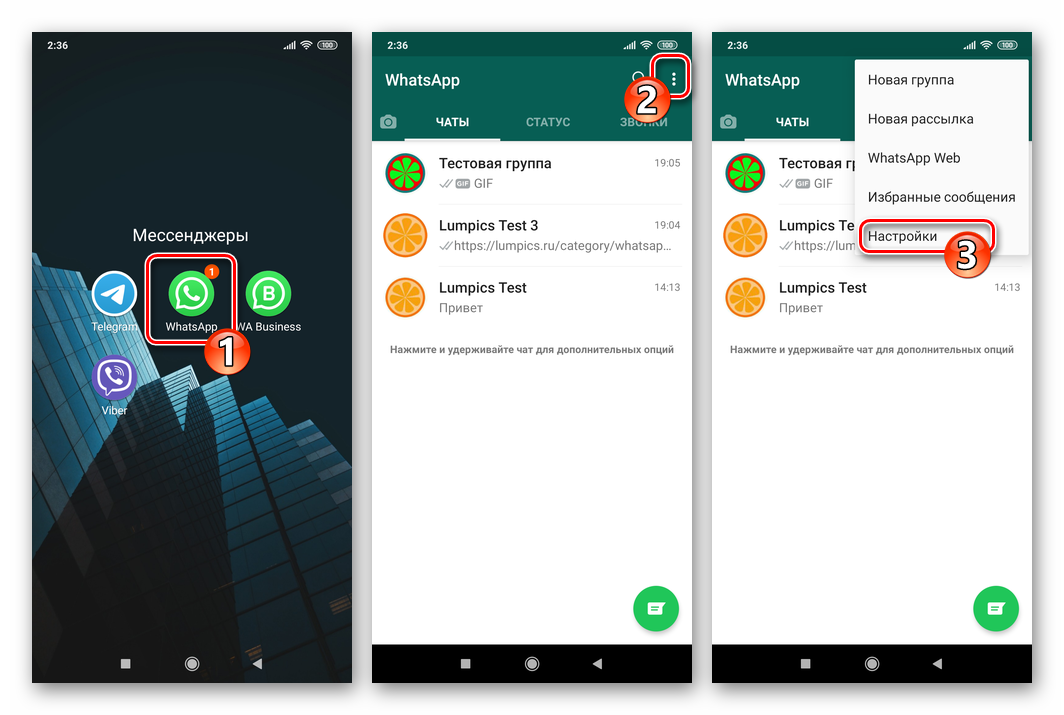
- Перейдите в подпункт «Чаты» и тапните по заголовку «Резервная копия чатов».
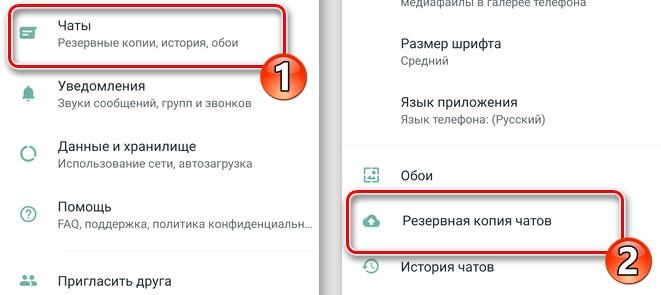
- Кликните по надписи «Аккаунт Google».
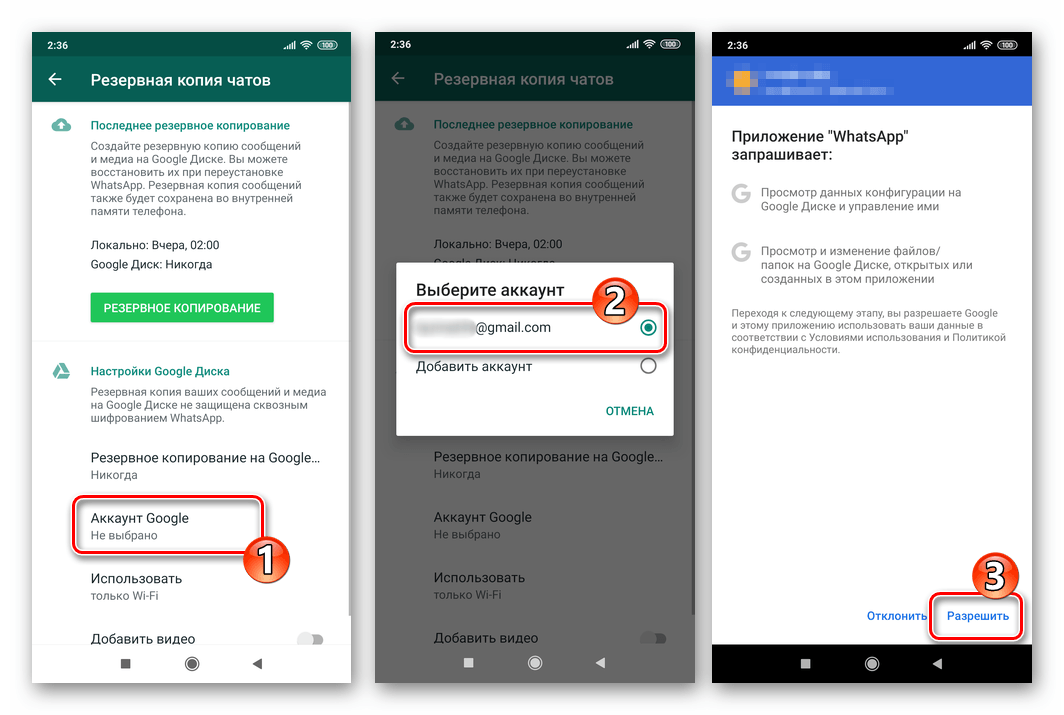
- Пройдите авторизацию в своей учетной записи.
- Выберите способ загрузки бэкапа.
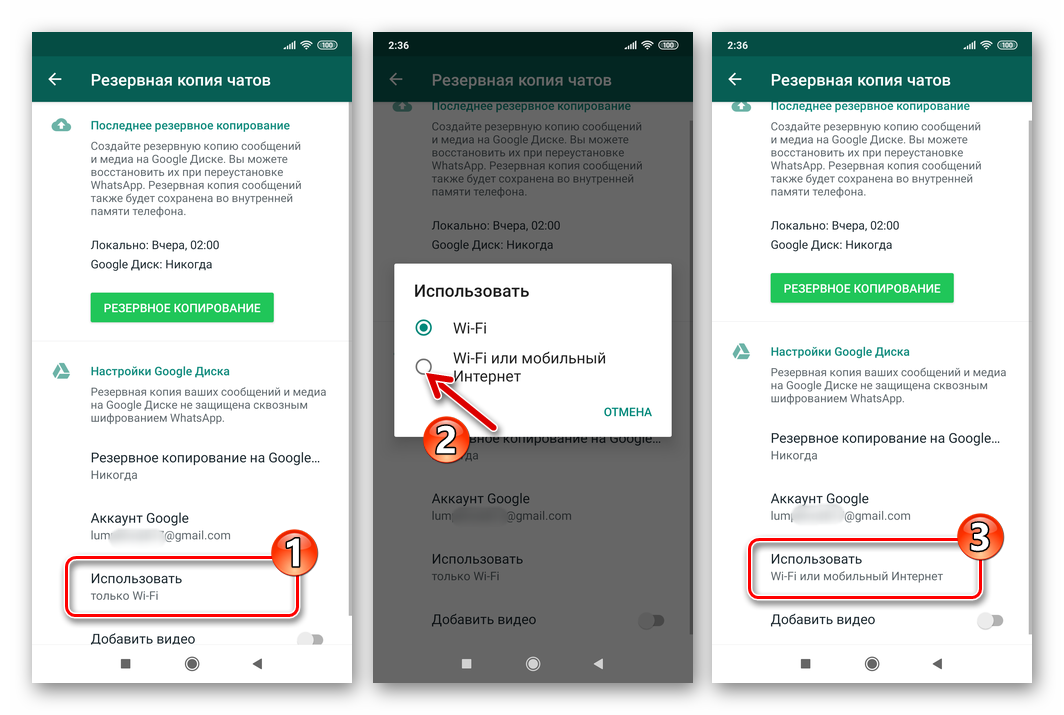
- При необходимости подтвердите сохранение видео.
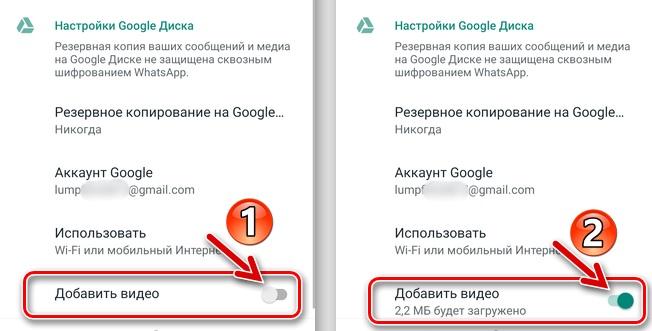
- Нажмите кнопку «Резервное копирование» и дождитесь завершения процесса.
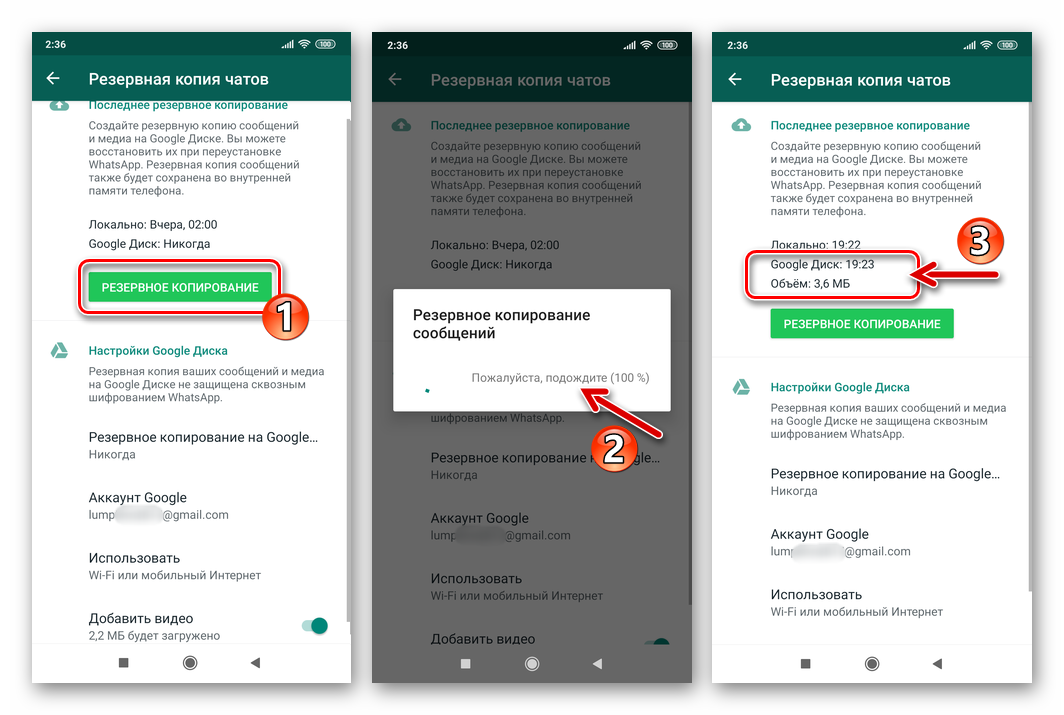
После выполнения указанных действий резервная копия будет залита на сервера Гугла, после чего ее получится восстановить на новом устройстве. Если же вы собираетесь переходить на новый телефон не сегодня, то рекомендуется активировать функцию регулярного сохранения бэкапа.
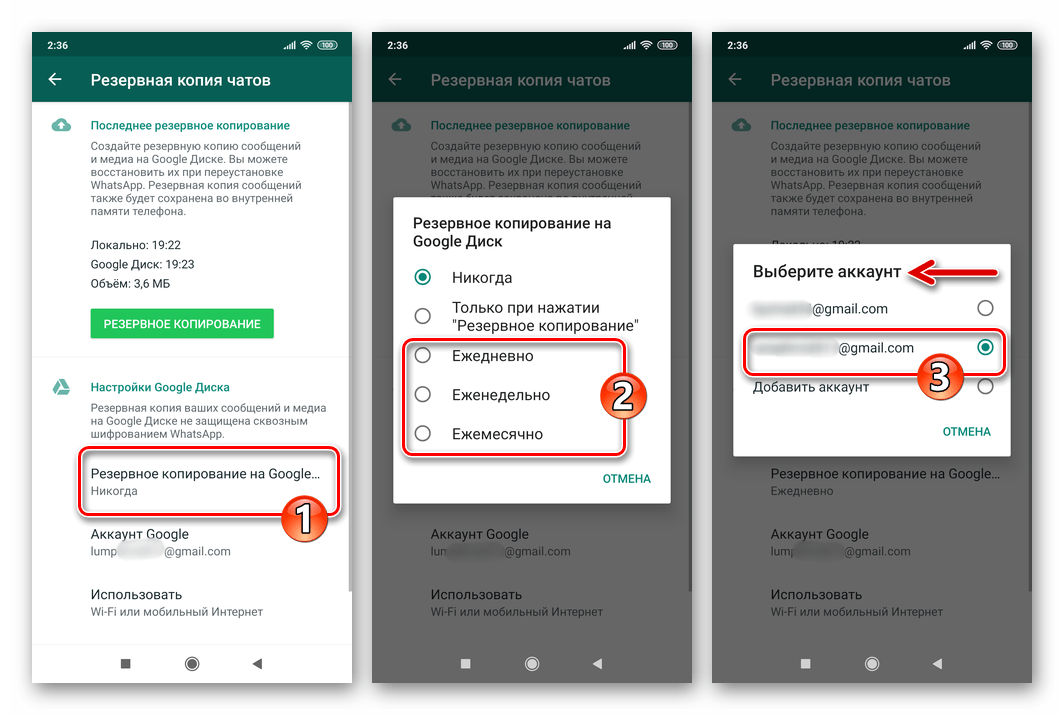
Теперь вы можете не переживать относительно того, не пропадут ли чаты и медиафайлы из Whats App. Можете смело делать сброс до заводских настроек и активировать новый телефон в любой подходящий момент.
На смартфонах Huawei и Honor, выпущенных после 2019 года, данный способ копирования не работает. Дело в том, что китайская компания лишилась сертификации Google.
iCloud
Если на Андроид смартфонах для сохранения Воцапа используется Google Drive, то для Айфонов предусмотрено другое облачное хранилище – iCloud. Принцип создания бэкапа практически не отличается от Android. Вся разница заключается лишь в названиях отдельных пунктов меню.
Чтобы сохранить чаты и мультимедийные файлы, действуйте по инструкции:
- Откройте WhatsApp и перейдите в «Настройки».
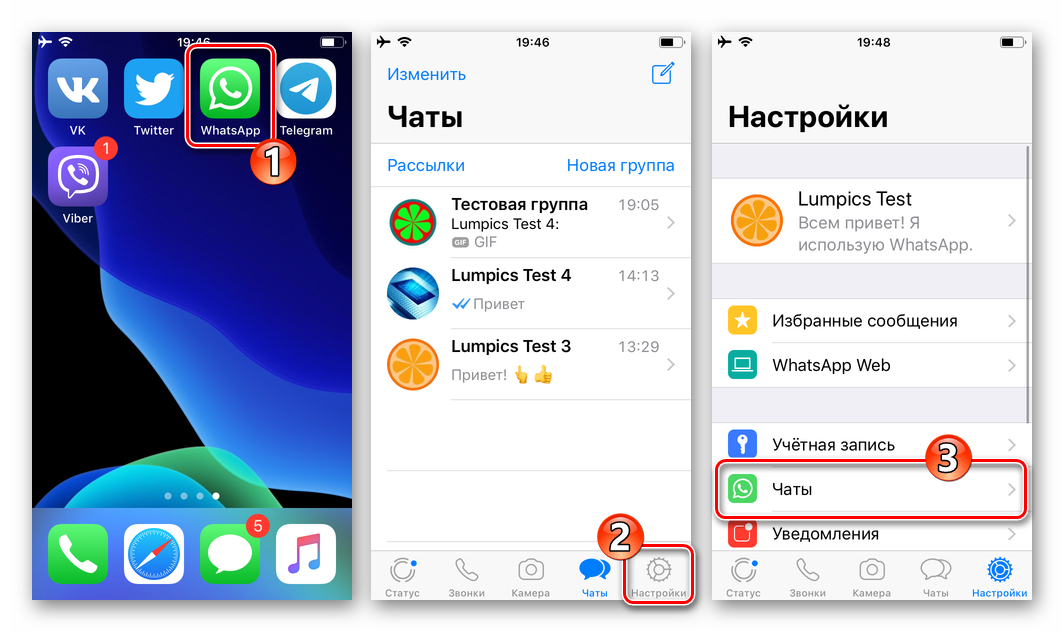
- Тапните по заголовку «Чаты».
- Нажмите кнопку «Резервная копия» и при необходимости подтвердите сохранение видео.
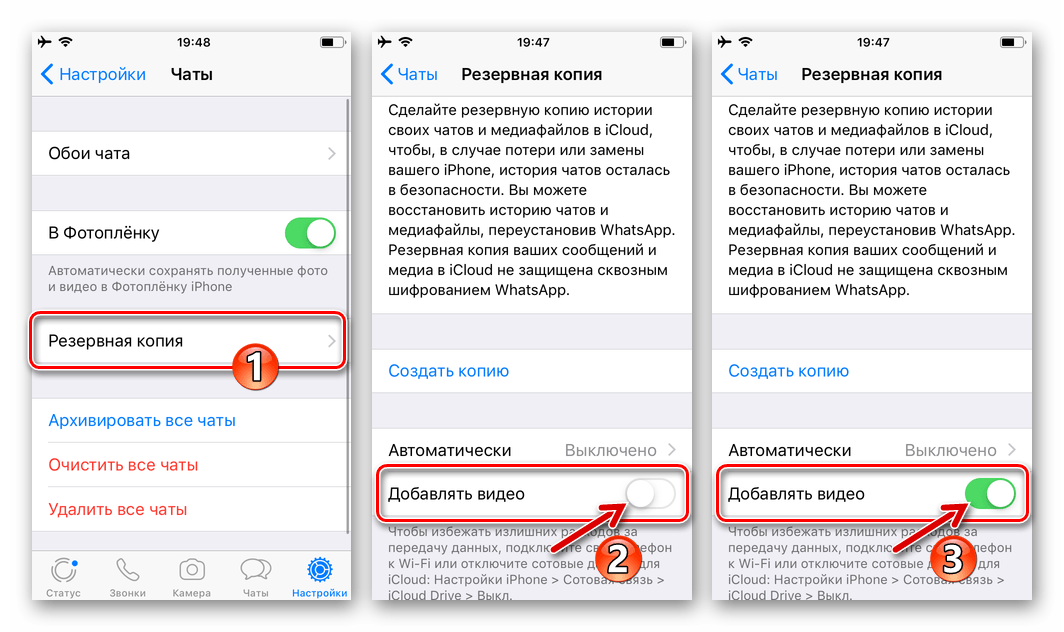
- Нажмите кнопку «Создать копию».
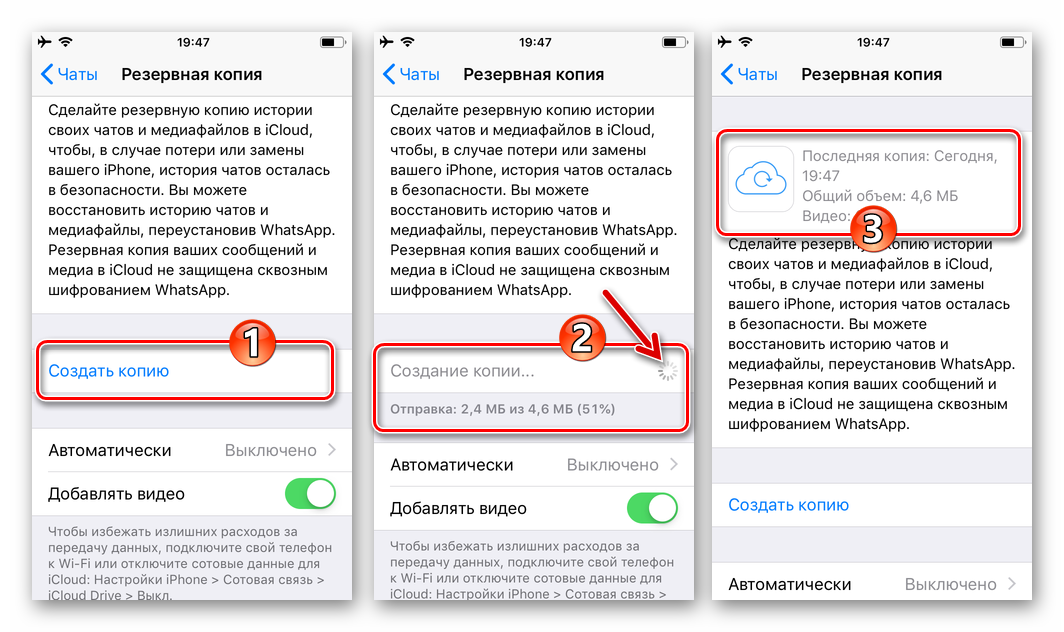
Как видите, в отличие от Андроида, iPhone не просит авторизации в аккаунте. Предполагается, что хозяин смартфона уже использует учетную запись Apple, которая плотно интегрирована с Айклаудом.

Но между двумя операционными системами есть и схожие черты. И Андроид, и iOS позволяют задать автоматическое сохранение бэкапов. Соответствующую опцию вы найдете в настройках WhatsApp в разделе «Чаты» и «Резервная копия».
Выбирайте тот режим, который вам кажется наиболее оптимальным. Подавляющее большинство пользователей делает выбор в пользу ежедневного копирования. Рекомендуем и вам остановиться на этом параметре, если со дня на день планируется смена смартфона.
Резервное копирование чатов и их восстановление вручную
Помимо создания копии при помощи облачных сервисов смартфоны Андроид и Apple предполагают сохранение бэкапа встроенными средствами. То есть на выходе получится локальная копия. В принципе, операция выполняется аналогичным образом, как и создание копии через iCloud или Google Drive. Но на некоторые моменты все-таки нужно обратить внимание. Так что действуйте в соответствии с представленной инструкцией.
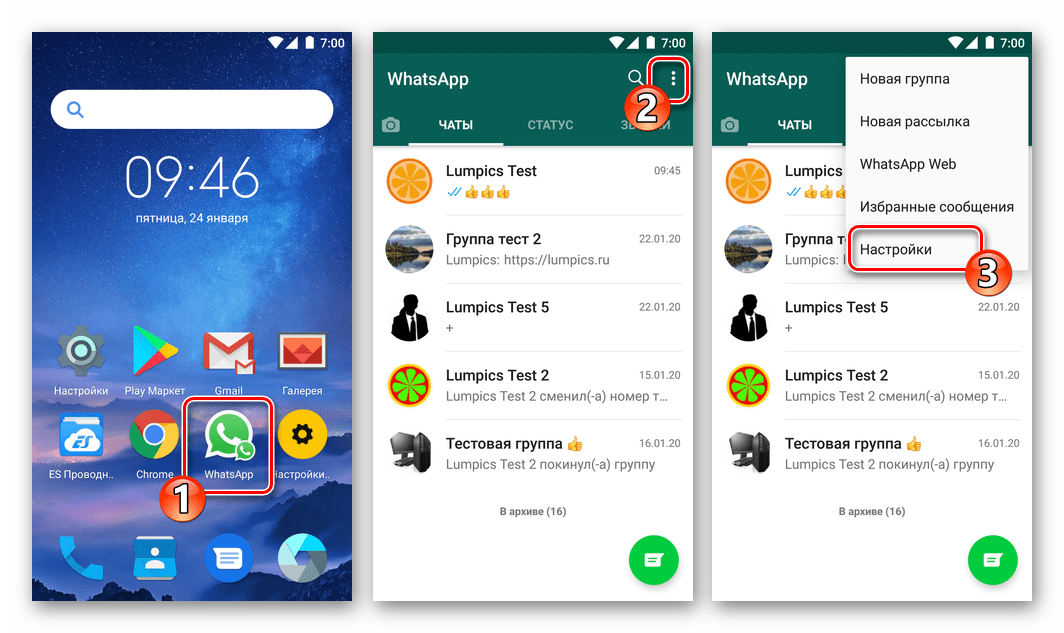
Для начала откройте Воцап и перейдите в раздел настроек.
Затем нам понадобится уже знакомое меню «Чаты», а затем – «Резервная копия чатов». Но в этот раз нужно отключить синхронизацию с аккаунтом Google или iCloud и сразу нажать кнопку «Резервное копирование».
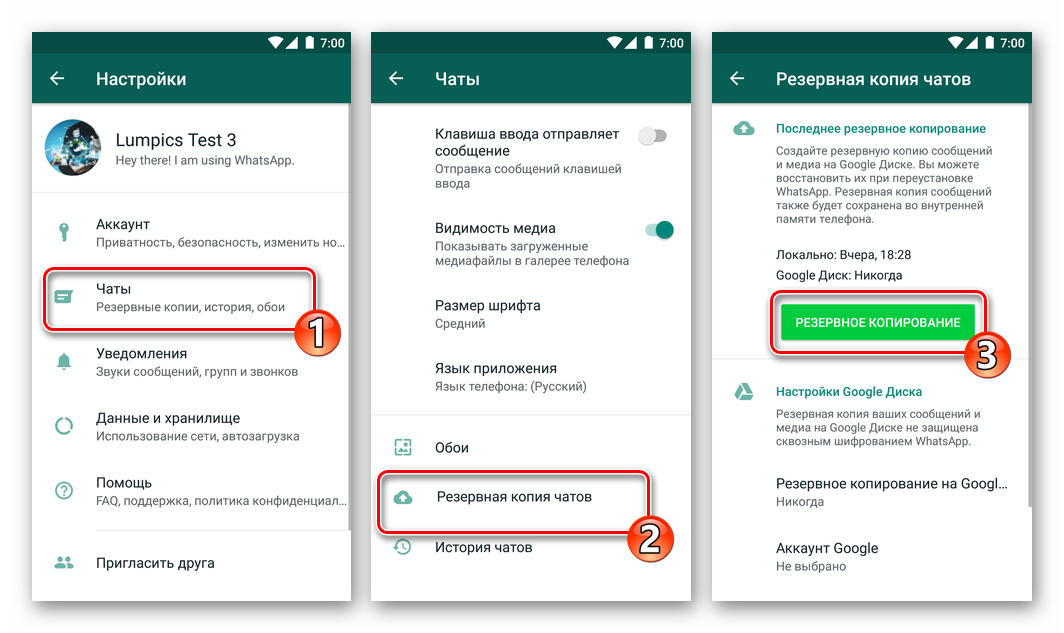
Нажатие указанной копии приведет к созданию локального файла бэкапа. Нужно подождать некоторое время и совсем скоро все файлы чатов сохранятся.
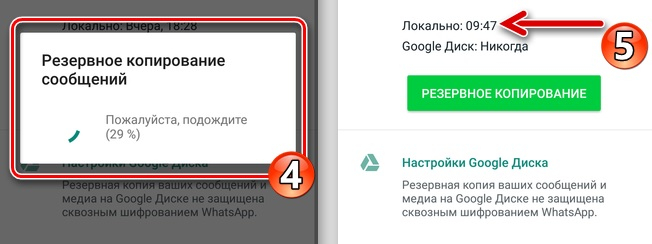
Ну а теперь переходим к восстановлению копии на новом смартфоне. И сначала, конечно же, понадобится установить WhatsApp. Для этого мы используем магазин приложений: Google Play или AppStore в зависимости от платформы.
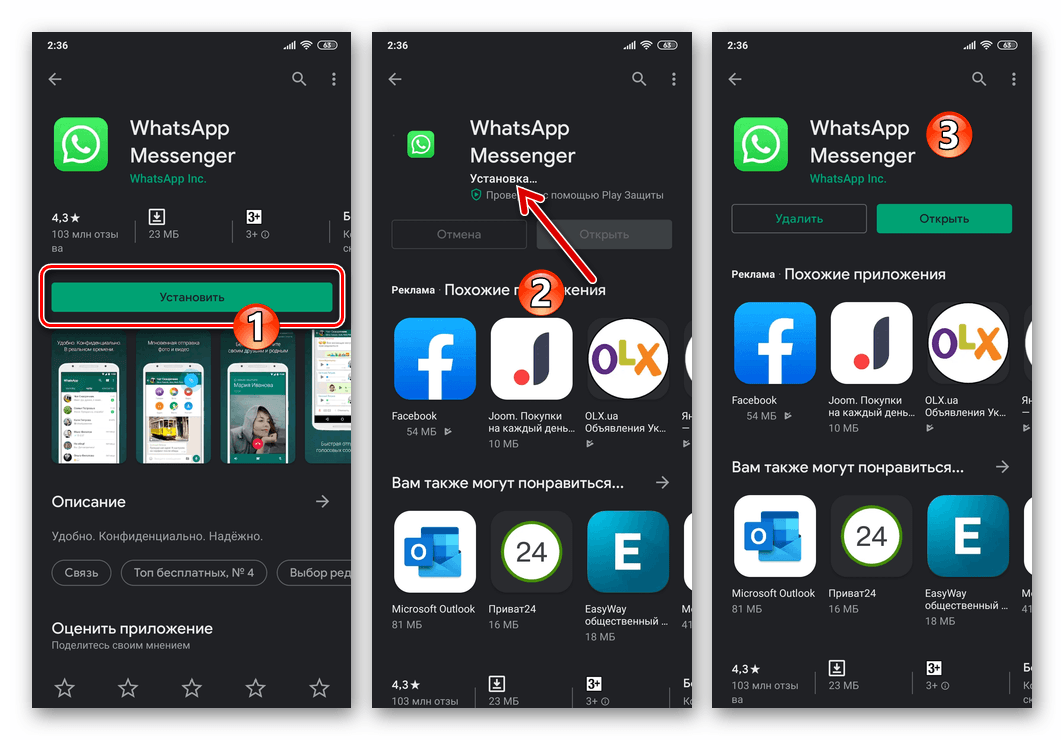
Не забудьте перекинуть файл резервной копии на новый телефон. Без этого восстановить бэкап не получится.
Далее открываем Воцап и проходим авторизацию под тем же самым номером, что и на старом устройстве.
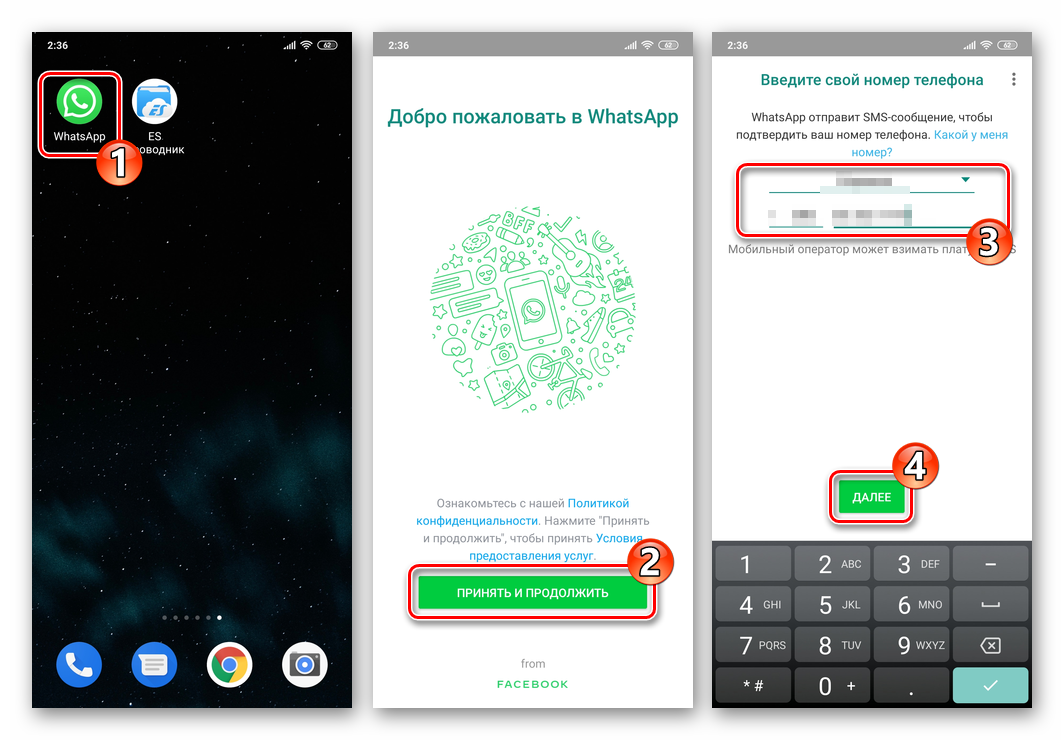
Выдав приложению все необходимые разрешения, вы увидите уведомление о том, что в данный момент доступна резервная копия. Именно ее нам и нужно восстановить.
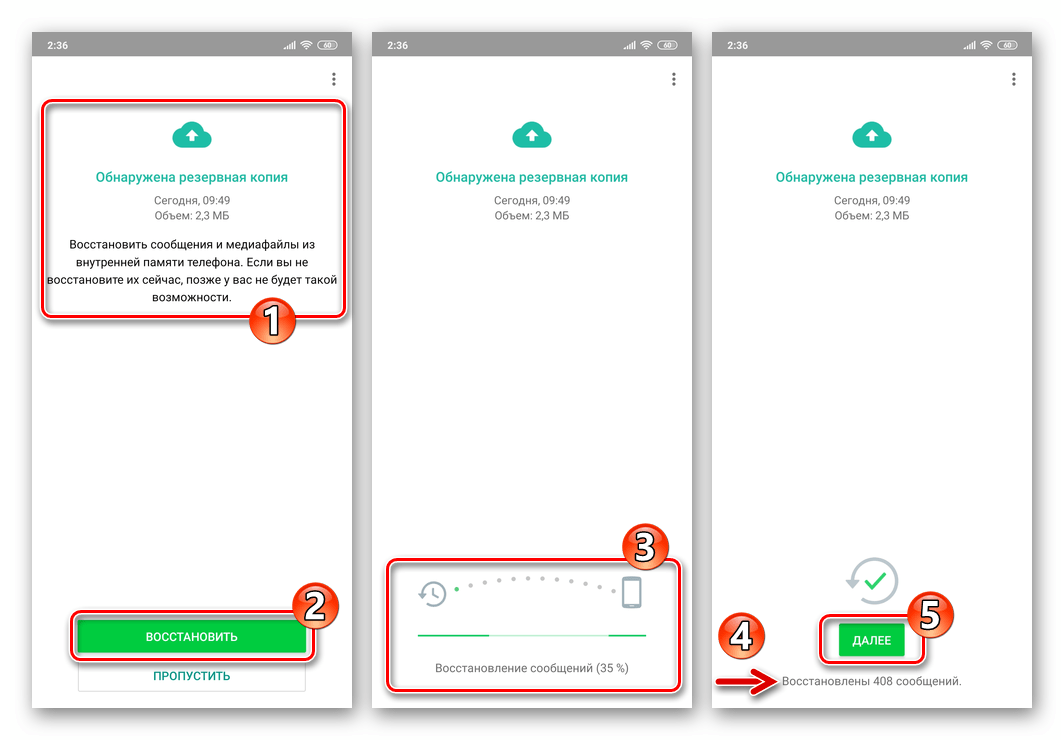
Когда загрузка закончится, вы увидите в WhatsApp на новом телефоне все чаты, которые хранились на старом устройстве. Таким образом, процесс переноса данных можно считать решенным.
Копирование на жесткий диск или почту
Наравне со стандартными есть и альтернативные методы создания резервной копии. Например, вы можете отправить все чаты со старого устройства на электронный адрес. Для этого откройте WhatsApp, а потом нужный чат. Нажав кнопку с тремя точками, расположенную в правом верхнем углу, вы увидите пункт «Отправить чат по почте». Нажимаем его, указываем e-mail и отправляем всю переписку.
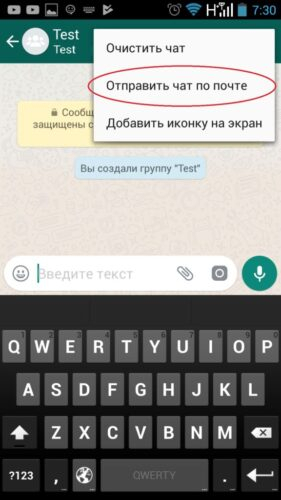
А еще бэкап чатов можно скопировать на жесткий диск компьютера. Здесь можно таким же образом отправить файл по электронной почте и скачать его на ПК или же создать файл резервной копии через настройки WhatsApp, а потом перекинуть его на жесткий диск.
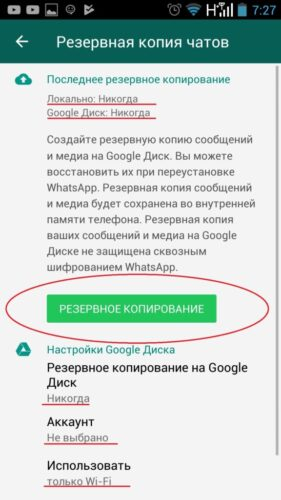
Как только резервная копия окажется в нужном месте, вы сможете перекинуть ее на новый телефон и восстановить его уже там. О том, как выполнить восстановление, мы уже рассказали в предыдущем пункте материала.
Как выполнить перенос чатов WhatsApp с iPhone на Android или наоборот
Сегодня мы выяснили, что процесс создания резервной копии отличается в зависимости от мобильного устройства (Айфон или Андроид). Поэтому для многих людей непреодолимым препятствием становится перенос Воцапа с Android на iOS и наоборот. Но мы готовы предложить действенный метод копирования данных. Просто действуйте по указанной инструкции.
В качестве примера рассмотрим перенос с Андроида на iOS. В противоположном случае будет нужен тот же самый алгоритм:
- Откройте Воцап на старом телефоне и создайте копию.
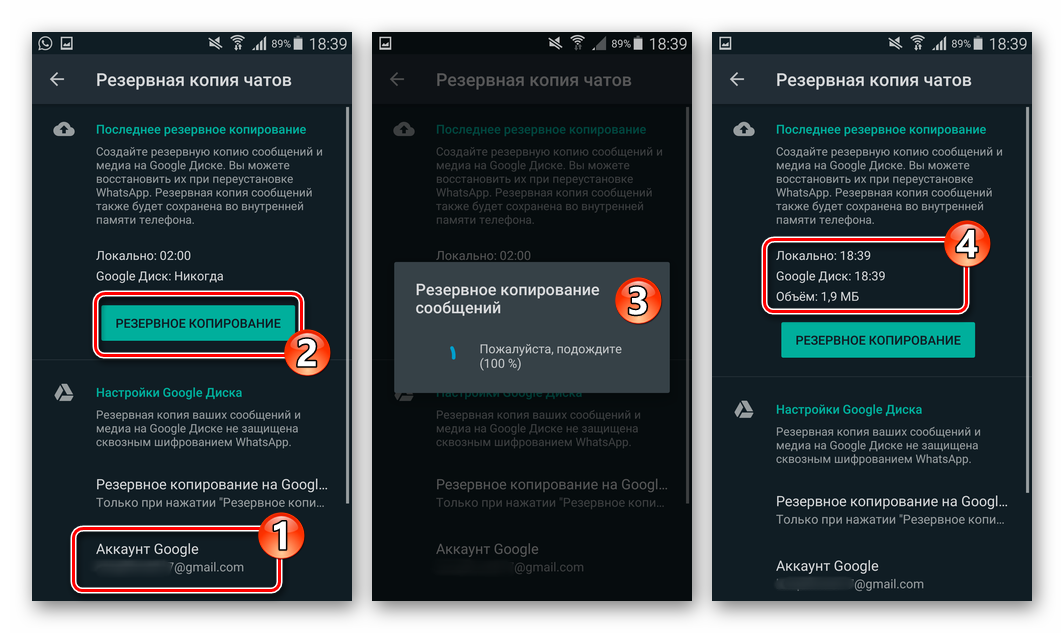
- Удалите Воцап на Айфоне и деактивируйте функцию «Найти iPhone».
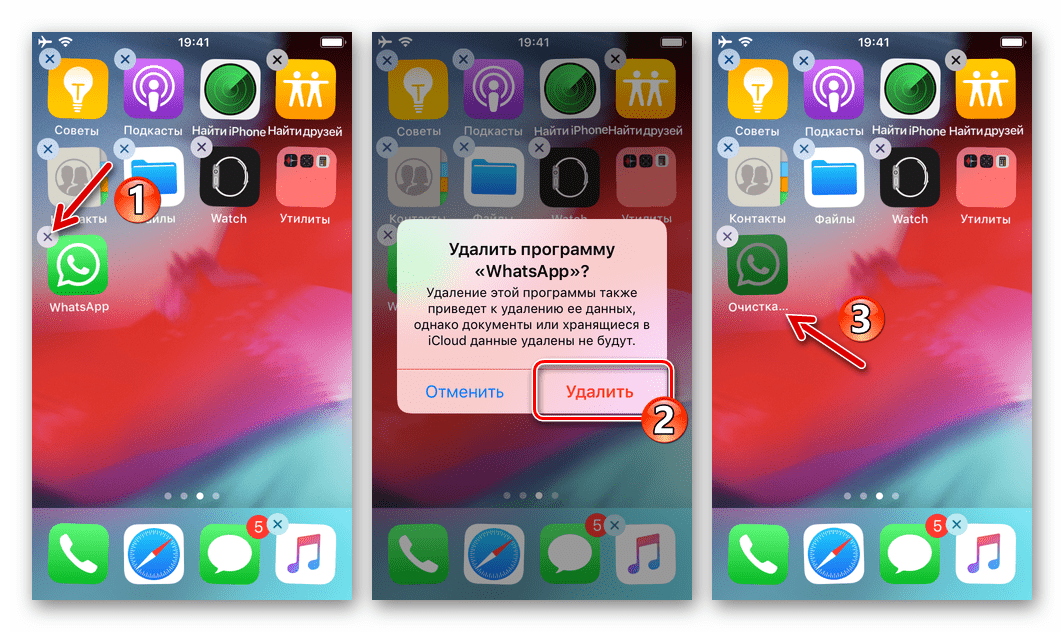
- Подключите Айфон к ПК и создайте локальную копию через iCloud.
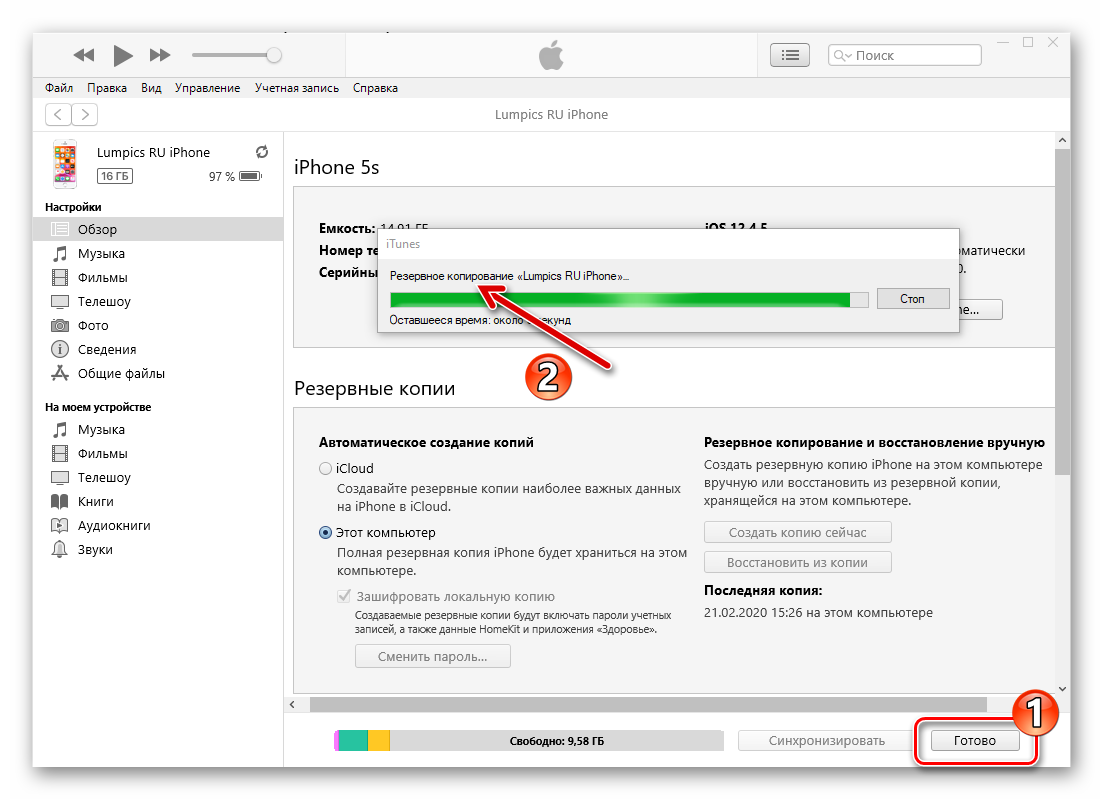
- Скачайте и установите на компьютер программу Backuptrans Android iPhone WhatsApp Transfer +, а затем откройте ее.
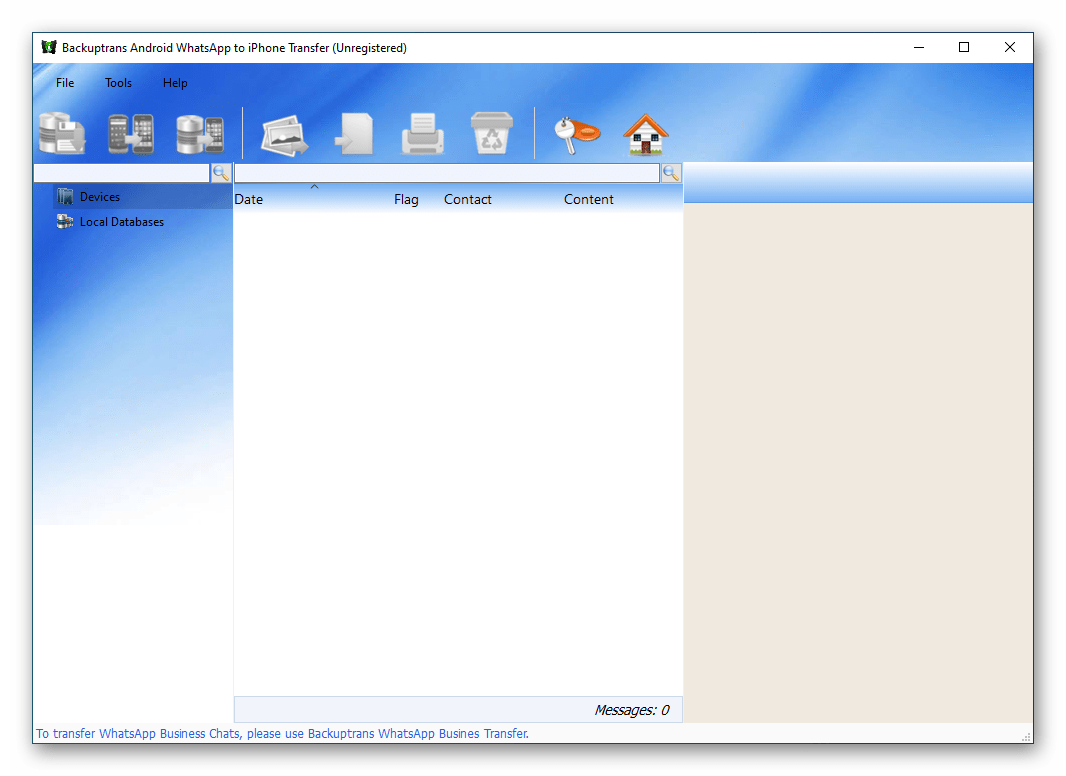
- Подключаем к компьютеру Андроид и сохраняем на него APK-файл, через который нужно будет установить приложение.
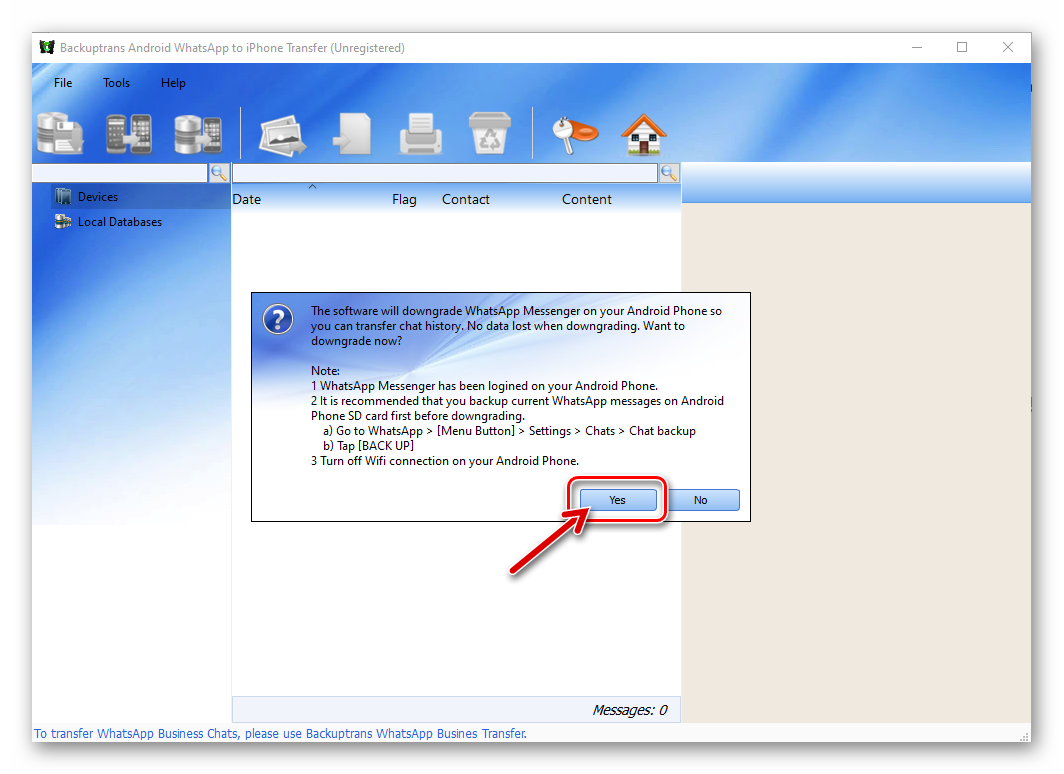
- Установите программу на Андроиде и создайте через нее резервную копию.
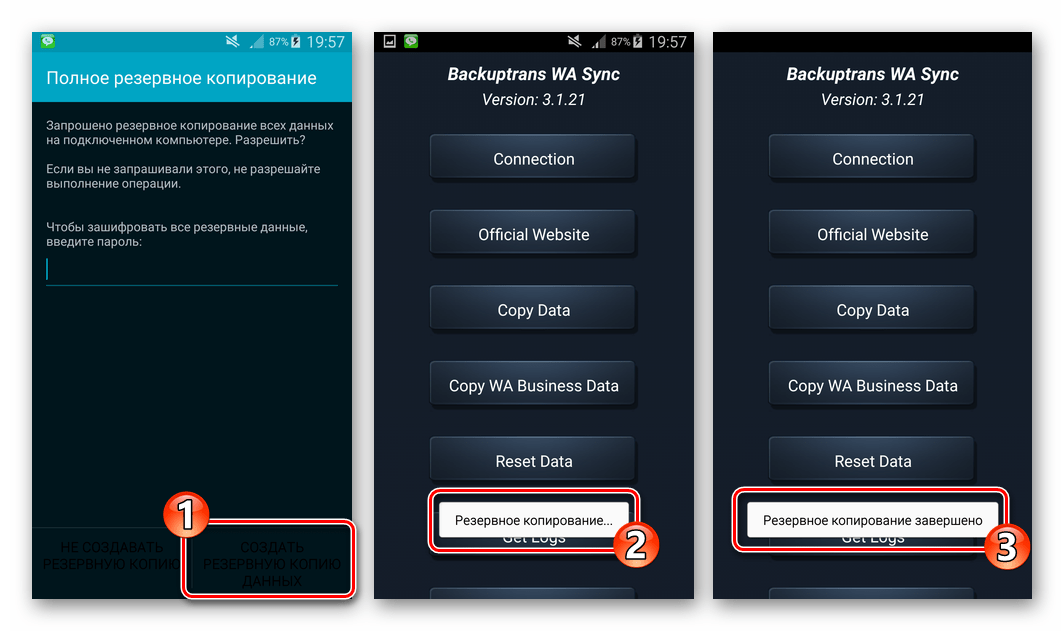
- Когда в Backuptrans Android iPhone WhatsApp Transfer + появится диалоговое окно, нажмите кнопку «ОК».
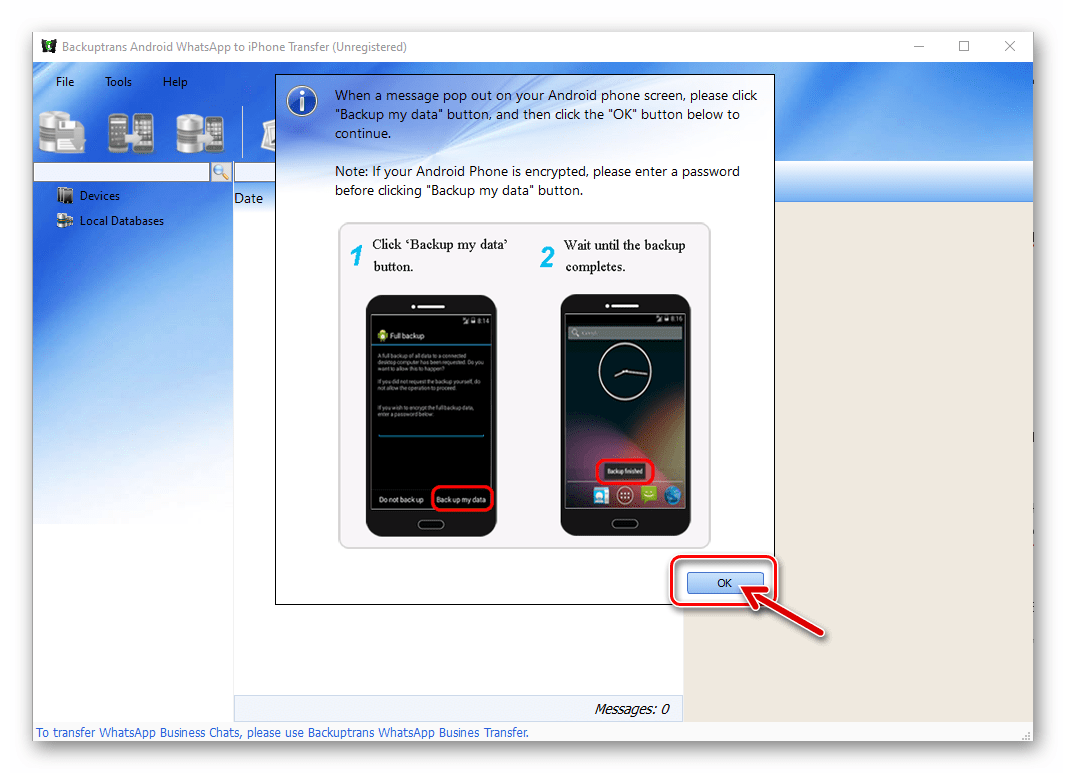
- Сохраните полученную копию.
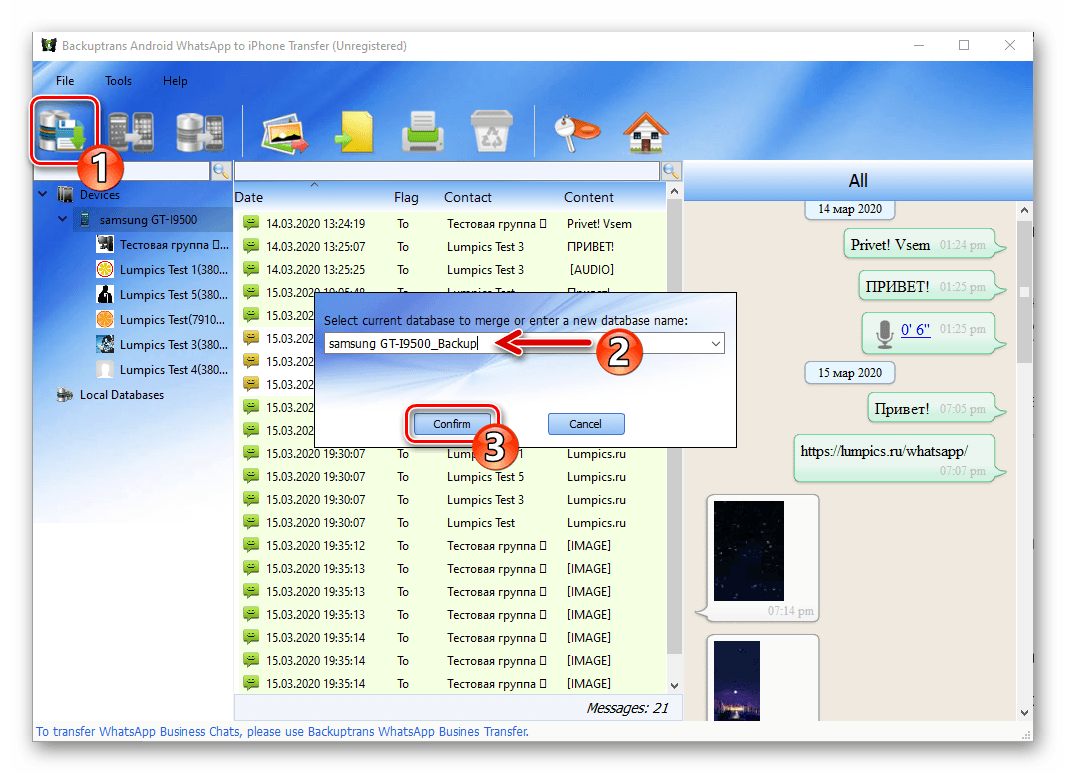
- Теперь снова подключите к ПК Айфон и скопируйте бэкап на него.
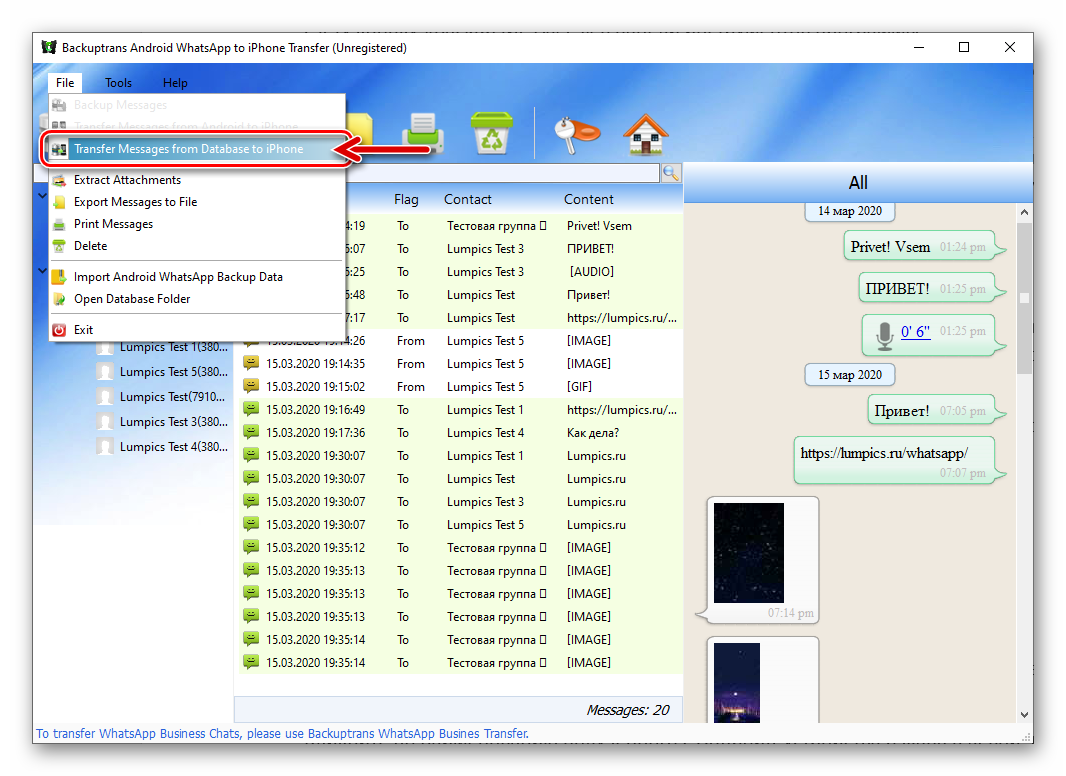
- Откройте Воцап на Айфоне и восстановите резервную копию.
Если при выполнении переноса у вас возникли сложности, предлагаем ознакомиться с подробной видеоинструкцией.
Проблемы с восстановлением чатов
В заключение рассмотрим проблемы, которые могут возникнуть при восстановлении Вотсапа на новом телефоне. Наш специалист отобрал самые популярные вопросы и подготовил ответы.
Несколько лет работал в салонах сотовой связи двух крупных операторов. Хорошо разбираюсь в тарифах и вижу все подводные камни. Люблю гаджеты, особенно на Android.
Задать вопрос
Проблемы и решения
Почему копия не заливается в облако?
Проверьте наличие свободного места для хранения бэкапа на облачном сервисе. Возможно, загрузка обрывается из-за его отсутствия.
При открытии WhatsApp на новом телефоне не высвечивается сообщение о восстановлении?
Скорее всего, вы не перекинули бэкап на новое устройство. Скопируйте файл на этот девайс или пройдите авторизацию под своим аккаунтом (Google или Apple).
Что делать, если ничего не получается?
Удостоверьтесь в наличии свободного места на новом смартфоне. Иногда восстановление обрывается по этой причине. Если перенести бэкап так и не удалось, попросите знакомых из записной книжки скопировать для вас все диалоги.
Источник: tarifkin.ru
Как восстановить историю переписки в WhatsApp на Android?
Если вдруг вы переустановили WhatsApp, совершили выход из приложения, потеряли или заменили смартфон, то наверняка вы захотите сохранить историю сообщений и перенести ее в целости и сохранности. Рассказываем, как пользоваться резервным копированием на Андроид, чтобы не потерять важную информацию.
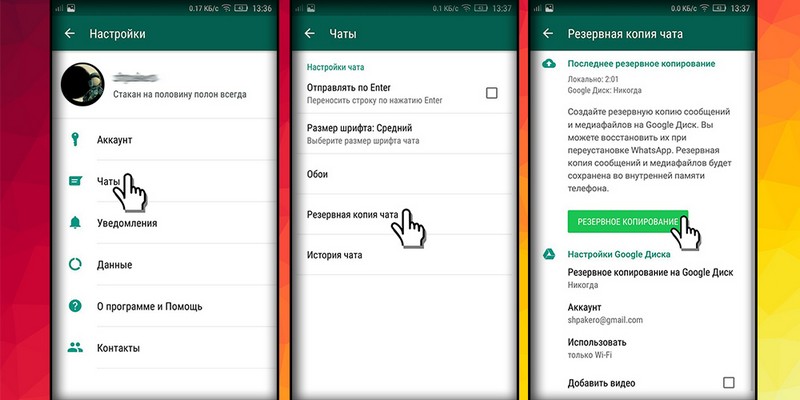
Для того, чтобы вернуться к удаленной переписке, нужно заблаговременно позаботиться о создании резервной копии с помощью сервиса Google. Также могут быть полезными локальные резервные копии, которые сохраняются на телефоне каждые пару часов.
Используем Google Диск
После создания резервной копии вы всегда сможете перенести ваши чаты на другой телефон с ОС Android.
- Войдите в мессенджер.
- Кликните Меню, затем Настройки. В пункте Чаты выберите Резервную копию чатов.
- Можно наладить частоту копирования по желанию или создать мгновенный дубликат в Google Диск.
- Если вы не имеете зарегистрированного аккаунта, кликните на предложение Добавить.
На что обратить внимание?
Копии чатов в мессенджере хранятся в облачном хранилище, не тратя память смартфона и вашего Диска. Если резервная копия не обновлялась больше года, она будет удалена автоматически.
Первая процедура может занять время, поэтому позаботьтесь об устойчивости соединения с сетью и заряде батареи. Частота копирования может быть настроена по желанию пользователя. Каждая последующая копия удаляет предыдущую. Информация на Диске не защищена сквозным шифром разработчика приложения.
Как перенести восстановленную копию?
«Ватсап» спросит вас, восстановить ли историю переписки при подтверждении номера. Кликнув Восстановить, вы вернете свои сообщения. Почему иногда WhatsApp не находит резервную копию?
- Вы не подключились к гугл-аккаунту.
- Вы используете не тот телефонный номер, на котором завязан Диск.
- Есть проблема или повреждение карты SD.
Перенос на Диск – самый простой способ сохранить чаты. Локальное резервное копирование доступно при использовании ПК, проводника, SD-карты через путь sdcard/WhatsApp/Databases.
Как восстановить более ранние копии
Локальные копии за последнюю неделю хранятся в смартфоне. Диск хранит лишь самую новую копию. Для восстановления НЕ последней версии:
- Скачайте менеджер файлов.
- В менеджере пройдите по пути sdcard/WhatsApp/Databases. Возможно другое название – Внутренняя память.
- Нужный вам для восстановления файл переназовите: вместо msgstore-YYYY-MM-DD.1.db.crypt12напишите msgstore.db.crypt12.
- Удалите «Ватсап» и установите заново.
- Кликните Восстановить.
В случае проблем удостоверьтесь:
- что используете тот самый номер, на который создавали копию;
- что памяти в телефоне достаточно;
- что в смартфоне установлены сервисы Google Play;
- что версия Андроид не старше 2.3.4;
- что есть соединение с Интернетом.
Количество загрузок: 3615
Проверено! Вирусов и прочих угроз не обнаружено.